Możliwość nadawania plikom indywidualnych nazw jest kluczowa. W przypadku, gdy nie określisz własnej nazwy dla plików, lub korzystasz z narzędzi, które automatycznie zapisują pliki bez pytania o nazwę, będą one otrzymywać ogólne oznaczenia. Na przykład, dokumenty w programie Microsoft Word są generowane jako Dokument 1, Dokument 2, Dokument 3 itd., natomiast zrzuty ekranu przyjmują nazwy takie jak Zrzut ekranu, z dodatkiem daty i godziny ich wykonania. Jeśli masz do zmiany nazwy wiele plików w podobnym stylu, możesz skorzystać z funkcji zbiorczej zmiany nazw dostępnej w systemie Windows 10.

Narzędzie do zbiorczej zmiany nazw w Windows 10
Windows 10 oferuje wbudowane narzędzie do zmiany nazw plików oraz folderów w trybie zbiorczym. Choć nie jest tak zaawansowane jak niektóre aplikacje dostępne od zewnętrznych producentów, doskonale sprawdza się w podstawowych przypadkach zmiany nazw plików.
Jak zmienić nazwy wielu plików i folderów za pomocą Eksploratora plików
Aby zmienić nazwy wielu plików i folderów, musisz najpierw umieścić je w tym samym folderze. Jeśli jeszcze tego nie zrobiłeś, przenieś je do jednego miejsca.
Wybierz wszystkie pliki i foldery.
Naciśnij klawisz F2 lub kliknij przycisk Zmień nazwę na karcie Strona główna w wstążce.
Jedna z nazw plików lub folderów stanie się edytowalna.
Wprowadź nową nazwę.
Naciśnij Enter.
Wszystkie wybrane pliki i foldery otrzymają nową nazwę z dodanym numerem na końcu, co zapobiegnie powstawaniu duplikatów.
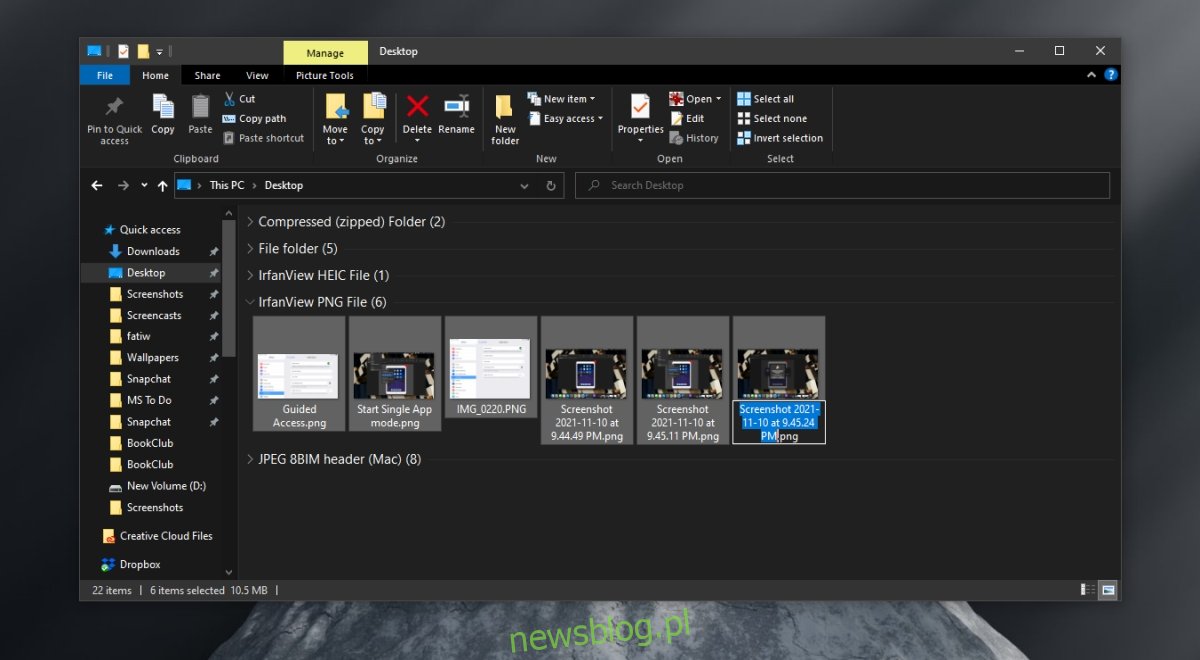
Zbiorcza zmiana nazw za pomocą Wiersza polecenia
Wiersz polecenia to kolejne narzędzie, które możesz wykorzystać do zmiany nazw plików i folderów w trybie zbiorczym. Również w tym przypadku wszystkie pliki muszą znajdować się w jednym folderze, co znacznie uprości cały proces.
Aby rozpocząć, otwórz Wiersz Polecenia (normalne uprawnienia użytkownika powinny wystarczyć, chyba że modyfikujesz folder dostępny tylko dla administratora).
Przejdź do folderu z plikami, których nazwy chcesz zmienić, korzystając z polecenia: cd Ścieżka do folderu
Następnie użyj poniższej składni, aby dokonać zmiany nazw:
ren *.RozszerzeniePliku NazwaPliku.*
Podstaw RozszerzeniePliku na odpowiednie rozszerzenie plików, które planujesz zmienić, a NazwaPliku na nową nazwę, którą chcesz nadać wszystkim plikom.
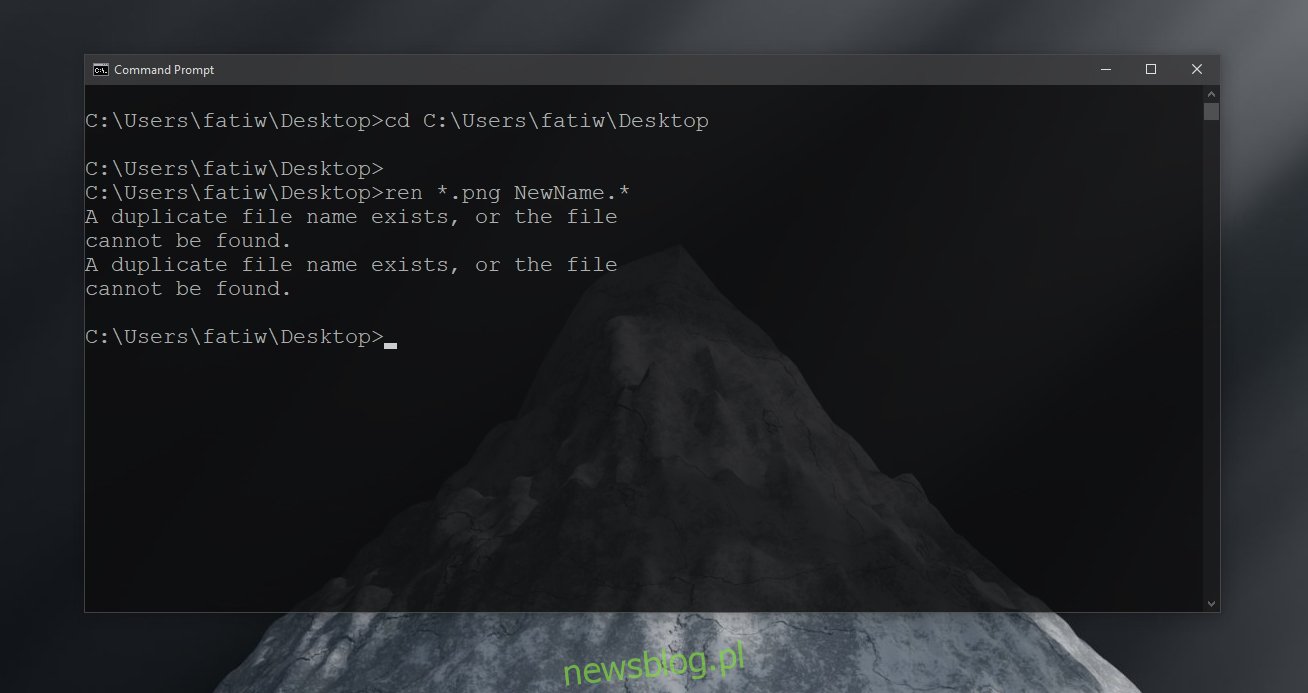
Wiersz polecenia jest potężnym narzędziem do zmiany nazw i pozwala na użycie symboli wieloznacznych do modyfikacji nazewnictwa plików. Na przykład, polecenie poniżej umożliwia zachowanie pierwszych trzech znaków oryginalnej nazwy pliku (każdy znak zapytania odpowiada jednemu znakowi z początku nazwy).
ren *.RozszerzeniePliku ???-NazwaPliku.*
Możesz również używać symboli wieloznacznych do zmiany tylko części nazw plików w trybie zbiorczym. Na przykład, możesz usunąć wszystkie wystąpienia IMG z wielu zrzutów ekranu, zachowując resztę nazwy. Dzięki użyciu gwiazdek system automatycznie zidentyfikuje, które fragmenty pozostawić, a które zmienić. Pamiętaj, aby poprawnie wpisać fragment do usunięcia i zastąpić go odpowiednią nową treścią.
ren UsuńFragmentNazwaPliku*.* NowaNazwaPlikuFragment*.*
Podsumowanie
Wiersz polecenia to bardzo efektywne narzędzie do zmiany nazw plików i folderów, chociaż nie jest zbyt intuicyjne w obsłudze. Możesz znaleźć dokumentację, która wyjaśnia działanie różnych symboli wieloznacznych. Jeśli dopiero zaczynasz korzystać z Wiersza polecenia do zmiany nazw, warto zacząć od małej grupy plików (3–4), aby zobaczyć, jak działa to polecenie, zanim przystąpisz do zmiany większej liczby plików. Jeśli nie jesteś fanem Wiersza polecenia, istnieje wiele aplikacji innych firm z graficznym interfejsem użytkownika, które oferują funkcje zbiorczej zmiany nazw plików.
newsblog.pl
Maciej – redaktor, pasjonat technologii i samozwańczy pogromca błędów w systemie Windows. Zna Linuxa lepiej niż własną lodówkę, a kawa to jego główne źródło zasilania. Pisze, testuje, naprawia – i czasem nawet wyłącza i włącza ponownie. W wolnych chwilach udaje, że odpoczywa, ale i tak kończy z laptopem na kolanach.